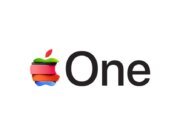Los lectores ayudan a respaldar a MSpoweruser. Es posible que recibamos una comisión si compra a través de nuestros enlaces.
Lea más en nuestra página de divulgación para saber cómo puede ayudar a MSPOWERUSER a sostener el equipo editorial.
¿Cierras constantemente aplicaciones que se inician en el momento en que arranca tu computadora con Windows 11? Esta es una molestia común y, afortunadamente, existen varias formas de administrar qué aplicaciones se inician automáticamente. Esta guía lo guiará a través de los diversos métodos que puede utilizar para recuperar el control sobre el proceso de inicio y mejorar el tiempo de arranque de su computadora.
Controlar qué aplicaciones se inician al inicio no solo minimiza su escritorio sino que también puede mejorar significativamente el rendimiento de su computadora. Al deshabilitar los programas de inicio innecesarios, libera recursos del sistema y reduce el estrés en su procesador y memoria, lo que genera una experiencia de Windows 11 más rápida y con mayor capacidad de respuesta.
¿Cómo evito que los programas se inicien al inicio en Windows 11?
Usando la aplicación de configuración
La aplicación Configuración proporciona una manera sencilla de administrar aplicaciones de inicio.
- abrir ajustes Presione la aplicación Tecla de Windows + I.
- hacer clic en aplicaciones En la barra lateral izquierda.
- seleccionar puesta en marcha.
- Alternar el interruptor apagado Para cualquier aplicación que no quieras que se inicie automáticamente.
Usando el Administrador de tareas
El Administrador de tareas ofrece otro método conveniente para deshabilitar programas de inicio.
- abierto administrador de tareas presionando Ctrl + Mayús + Esc.
- hacer clic en Más detalles Si el Administrador de tareas se abre en modo compacto.
- ir a Aplicaciones de inicio pestaña
- Seleccione la aplicación que desea desactivar.
- hacer clic en desactivar en la esquina inferior derecha.
Cambiar la carpeta de inicio
Es posible que algunos programas estén configurados para iniciarse desde la carpeta Inicio.
- prensa Tecla de Windows + R para abrir el cuadro de diálogo Ejecutar.
- Tipo
shell:startupy presione ingresar Para abrir la carpeta de inicio específica del usuario. - Tipo
shell:common startupy presione ingresar Para abrir la carpeta Inicio para todos los usuarios. - Elimine cualquier acceso directo a los programas que no desea iniciar al inicio desde estas carpetas
Deshabilitar servicios
Algunas aplicaciones se inician como servicios, que se pueden administrar a través de la aplicación de servicio. Utilice este método con precaución, ya que deshabilitar servicios esenciales puede causar inestabilidad en el sistema.
- prensa Tecla de Windows + R para abrir el cuadro de diálogo Ejecutar.
- Tipo
services.mscy presione ingresar. - Localice el servicio asociado a la aplicación que desea evitar que se inicie automáticamente
- Haga clic derecho en el servicio y seleccione características.
- en Tipo de inicio En el menú desplegable, seleccione desactivado.
- hacer clic en aplicar Y luego OK.
Usando software de terceros
Varias aplicaciones de terceros están diseñadas para administrar programas de inicio de manera más eficiente. Estas herramientas suelen proporcionar información más detallada sobre cada elemento de inicio y ofrecen opciones de control avanzadas.
- Busque y descargue un Administrador de inicio de buena reputación.
- Instale el software siguiendo las instrucciones en pantalla.
- Utilice el software para desactivar o administrar aplicaciones de inicio.
Consejos
- Revise periódicamente sus programas de inicio para identificar y desactivar cualquier aplicación innecesaria.
- Tenga cuidado al desactivar servicios, ya que algunos son necesarios para que Windows funcione correctamente.
- Utilice un administrador de inicio para obtener una vista más completa de sus procesos de inicio.
Administrar qué aplicaciones se inician automáticamente en Windows 11 puede afectar significativamente el rendimiento de su sistema. Si sigue estos pasos, podrá recuperar el control sobre sus procesos de inicio y disfrutar de una experiencia informática más rápida y con mayor capacidad de respuesta.
Obtenga control sobre las aplicaciones de inicio
| características | Aplicación de configuración | administrador de tareas | carpeta de inicio | Aplicación de servicio |
|---|---|---|---|---|
| Fácil de usar | Sí | Sí | moderado | No |
| control granular | No | No | moderado | Sí |
| riesgo de problemas | menos | menos | menos | alto |
| mejor para | Usuario básico | Usuario básico | usuario avanzado | Usuario experto |
Preguntas frecuentes
¿Cómo puedo saber qué aplicaciones están ralentizando mi inicio? La pestaña “Aplicaciones de inicio” en el Administrador de tareas muestra el “Impacto de inicio” de cada aplicación, indicando cuánto afecta el tiempo de inicio.
¿Deshabilitar las aplicaciones de inicio puede causar problemas? Deshabilitar servicios esenciales del sistema puede causar problemas. Sigue deshabilitando aplicaciones que reconoces.
¿Cómo vuelvo a habilitar una aplicación de inicio deshabilitada? Utilice el método que utilizó para desactivarlo (Configuración, Administrador de tareas, etc.) y vuelva a activarlo o elimínelo de la lista de desactivados.
¿Qué pasa si una aplicación que quiero iniciar automáticamente no aparece en la configuración de inicio? Es posible que necesites agregar un acceso directo a la aplicación en la carpeta de inicio (shell:startup).
¿Es seguro utilizar un administrador de inicio de terceros? Sí, pero elige software acreditado de fuentes confiables para evitar el malware.
Un arranque más rápido y limpio
Al tomar el control de sus aplicaciones de inicio, puede optimizar su experiencia con Windows 11 y disfrutar de una computadora más rápida y con mayor capacidad de respuesta.
Edgar es un editor tecnológico con más de 10 años de experiencia, especializado en IA, tecnologías emergentes e innovación digital. Proporciona artículos claros y atractivos que simplifican temas complejos y, al mismo tiempo, cubren la seguridad y la privacidad para ayudar a los lectores a proteger sus vidas digitales.